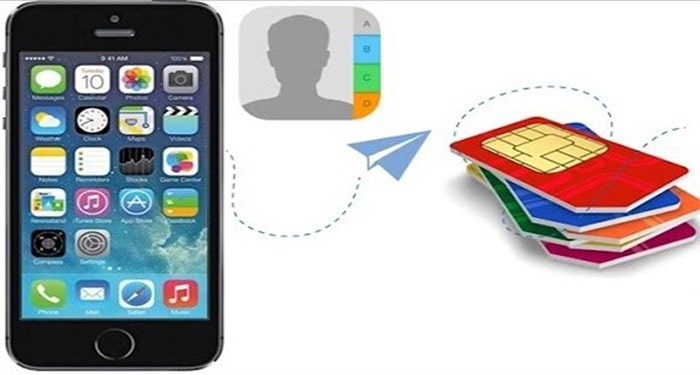Hướng dẫn cách chuyển danh bạ từ SIM sang iPhone
Đầu tiên, bạn cần chắc chắn rằng SIM đã nằm vừa vặn với khe cắm SIM trên iPhone. Sau đó, thực hiện theo các bước đơn giản sau để để có thể thực hiện cách chuyển số điện thoại từ SIM sang iPhone.
Bước 1: Trên giao diện diện chính của Iphone, mở ứng dụng Settings (Cài đặt), Sau đó, bạn ấn chọn Contacts (Danh bạ).
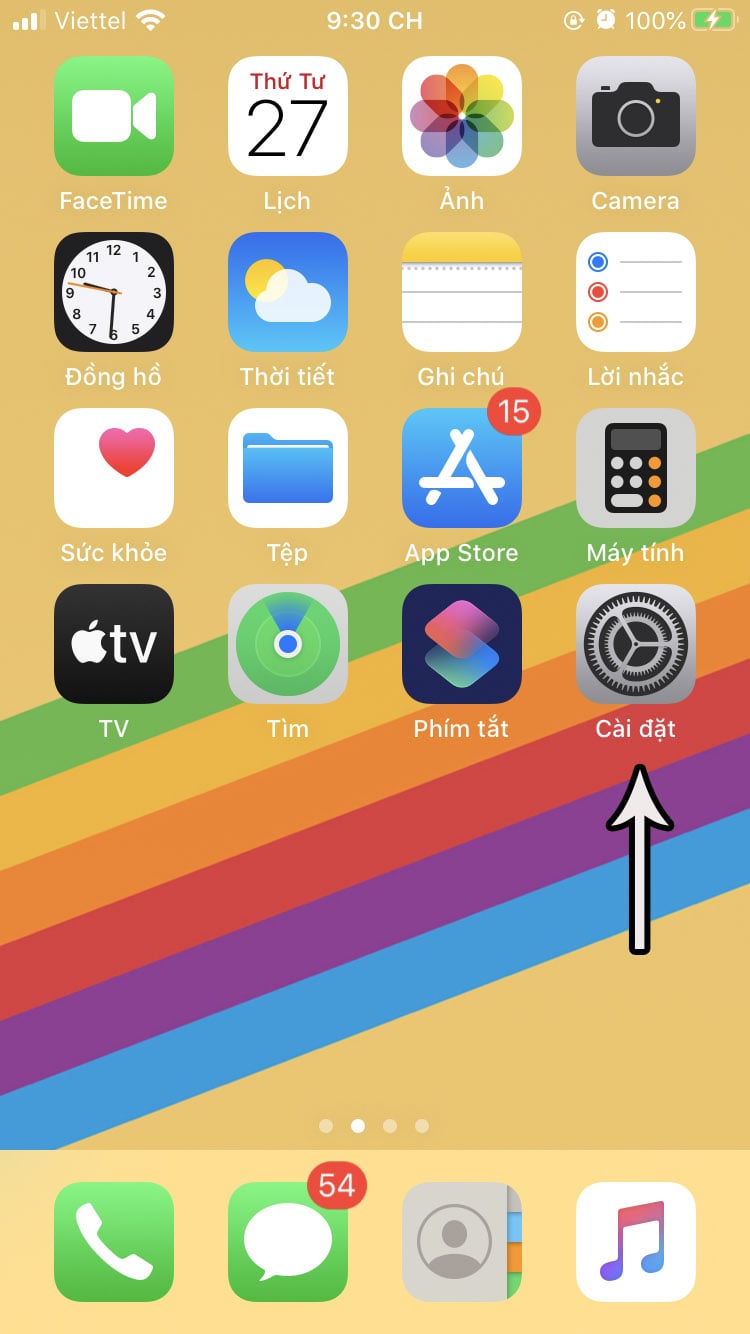
Bước 2: Bấm chọn Nhập danh bạ trên SIM (Import SIM Contacts)

Bước 3: Chọn tài khoản mà bạn muốn nhập danh bạ vào (trong trường hợp thiết bị đã có nhiều tài khoản).
Cuối cùng là chờ đợi quá trình chuyển danh bạ từ SIM sang iPhone hoàn tất là xong.
Điều này có nghĩa là iPhone đã hỗ trợ lưu danh bạ từ SIM sang tài khoản iCloud hoặc trên iPhone, chứ không phải lưu vào bộ nhớ máy. Để tiện cho việc sao lưu và đồng bộ máy sau này hãy chọn iCloud khi chỉ dùng Iphone. Nếu phải chuyển chuyển qua lại giữa nhiều thiết bị thì hãy chọn Gmail nhé.
Cách sao lưu danh bạ lên iCloud
Hãy thực hiện sao lưu danh bạ lên tài khoản iCloud để thuận tiện hơn trong việc sử dụng các thiết bị iDevices. Các bước thực hiện như sau.
Bước 1: Vào phần Setting (Cài đặt).
Bước 2: Nhấn chọn dòng ID Apple, iCloud, iTunes and Apple Store. Sau đó chọn iCloud và gạt sang phải để có (màu xanh) ở phần danh bạ.

Bước 3: Kéo xuống và chọn vào phần sao lưu iCloud và bật nó lên.

Trước khi chuyển đổi sang thiết bị khác, hãy ấn chọn Sao lưu ngay bây giờ để đảm bảo tất cả các dữ liệu của bạn đã được lưu lại nhé.
Qua bài viết này, mình đã hướng dẫn cho các bạn cách chuyển danh bạ từ SIM sang iPhone đơn giản, nhanh nhất. Chúc các bạn thành công và đừng quên chia sẻ thủ thuật hay này đến mọi người xung quanh nhé.
function pinIt()
{
var e = document.createElement(‘script’);
e.setAttribute(‘type’,’text/javascript’);
e.setAttribute(‘charset’,’UTF-8′);
e.setAttribute(‘src’,’https://assets.pinterest.com/js/pinmarklet.js?r=’+Math.random()*99999999);
document.body.appendChild(e);
}
Tham khảo thêm các khóa học lập trình và blockchain tại: Học viện công nghệ Tekmonk 
- Cách lấy lại tài khoản OLM
- Cách Tải Gif trên Pinterest về điện thoại Android và IOS
- Top 29 bài về shopaccfo4 hay nhất 2022
- Tải App 200 câu hỏi thi bằng lái xe A1 ôn thi gplx máy
- Tặng ACC FF Miễn Phí 2023 – Cho Nick Free Fire VIP Đăng Nhập Facebook
- Top 10 kết phim mộng hồi đại thanh 2022
- Có nên ghé vườn hoa bà rịa mùa hè 2023
- Top 9 app mua đồ Trung Quốc online tốt nhất 2023
- 5 thủ thuật trên Windows 10 giúp bạn sử dụng máy tính nhanh và chuyên nghiệp
- Crypto-Các sàn giao dịch tập trung dành cho người mới